Hogyan hozzunk létre egy fizetési megbízás a takarékpénztár üzleti online, banki és pénzügyi
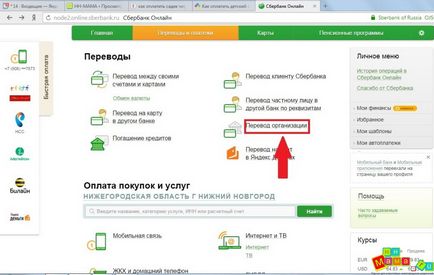
A fizetési megbízás a rendszerben Sberbank Business Online:
- A lista formájában a fizetési megbízások nyomógomb az eszköztáron.
- Postautalvány ablak.
A sorrend az ablak mezők már tele a rendszer Sberbank Business Online. A mezők tele vannak fehér háttér vagy kézzel szerkeszteni. Fields töltött egy szürke háttér vagy a felhasználó választása a listából értékek, illetve a rendszer automatikusan a töltés során részleteket dokumentumok.
- A választás az értékek a könyvtárak segítségével történik és a gombbal. hozzáadjuk a megadott értékeken a könyvtárba - egy gombot (lásd: „Válogatás a referencia értékeket.”).
- Válogatás az értékeket legördülő listák által hordozott egy gombot (cm. „Kiválasztás értéket a legördülő listából”).
- Beviteli dátum végre kézzel vagy a gomb segítségével, (cm „Selection naptári napja”).
- Bevitele kódsor megfelelő fizetési mező segítségével végezzük a gombra.
a. Írja be vagy szerkessze az értéket a fizetési megbízás adatait:
A. A Szám mezőben módosítsa a dokumentum száma, ha szükséges. Alapértelmezésben a rendszer számok a dokumentumokat a rendet, az év során.
Figyelem! Ha menti a dokumentumot, a rendszer figyeli, hogy a dokumentum száma megkettőződik. Abban az esetben, hogy ebben az évben a példány már mentve a rendszer ugyanazt a dokumentumot az azonos számú generált dokumentum mentésre kerül a következő rendelkezésre álló szám hatalmas, és az új szoba üzenetet jelenít.
B. A Dátum mező, ha szükséges, változtassa meg a dátumot a dokumentum. Alapértelmezésben a területen töltött az aktuális dátumot.
C. Ami a fizetési, módosítsa a módszer, hogy küldjön egy dokumentumot, szükség szerint. Alapértelmezett érték: - elektronikus úton.
D. A területen a Pok. az állapot a status az adófizető, ha szükséges. Alapértelmezésben a mező üres.
Megjegyzés. Végén a töltelék a mező Fields 104-110 blokk elérhető töltéséhez.
b. A Payer írja be vagy módosítsa az értékeket a megbízó adatai:
A. A területen a PPC PPC megbízó szükség esetén módosítsa.
B. Ha szükséges, módosítsa az adatokat a megbízó számláján:
C. A fizető mezőben módosítsa a nevét, ha szükséges.
c. Blokkolja címzett, adja meg a címzett adatait értékeket az alábbi módokon:
- Ha a címzett adatait korábban bevitt bírálók útmutató:
A. Válassza ki a cél könyvtár a bíráló (olcsó, de ez a keresés a címzett számára az értékeket mezők Fogadó és TIN).
B. Fields kedvezményezett bank BIC, Sch. Szám (Kor / bankszámlára a kedvezményezett), a címzett, INN, KPP, Sch. № (kedvezményezett számláján) tele lesz a könyvtárban.
A. Adja meg a címzett bank információk:
B. A mezőbe írja be a Tin Tin címzett.
C. A mezőbe írja be a PPC PPC címzett.
D. A Sch. (A kedvezményezett számla) adja meg a kedvezményezett számlaszámát.
E. A Címzett mezőbe írja be a nevét a címzett.
Megjegyzés. A készülék áll rendelkezésre kitöltési csak egy eset Poke területen. Állapot állapotának beállítása az adófizető.
Ahhoz, hogy adja meg a részleteket:
a. A BCC mezőbe írja CSC fizetés vagy 20 darab nulla.
b. A OKATO OKATO írja be a kódot, vagy a 0 számot.
c. A Osn.plt. adja meg a bázis fizetés.
d. Írja be az adómegállapítási időszak vagy vámhatóság kód:
A. A Cél mezőben válassza 107 adót. időszakban (az alapértelmezett érték).
B. A mező Cél mezőben 107 jelenik meg három mező felszámított adó időszakban.
C. Töltse ki a mezőket az adózási időszakra balról jobbra:
A. A Cél mezőben válassza 107 Vámkódex. hatóságnak.
B. A mező Cél mezőben 107 jelenik meg a beviteli mező a vámhatóság kódot.
C. Írja be a kódot a vámhatóság ezen a területen.
e. A Névl. Doc. adja meg a dokumentum száma, mely alapján a kifizetés vagy a 0 számot.
f. Töltsük ki a három mezőt a dokumentum dátuma alapján, amelyek a kifizetést (balról jobbra):
A. Az első mezőben adja meg a számát dátumok vagy a 0 számot.
B. A második mezőben, illetve a választás az első mezőben, adja meg a dátumot, a múlt hónapban, vagy hagyja üresen a mezőt.
C. A harmadik mező, illetve a választás az első mezőben, adja meg a dátumot vagy az év hagyja üresen a mezőt.
g. A PMT típusát. adja meg a kívánt fizetési vagy a 0 számot.
-
Blokk összege adja meg az összeget a fizetési és az összeg az ÁFA, a következő sorrendben:
a. Az összeg mezőben adja meg a kifizetés összegét.
b. A rendszer automatikusan kiszámítja és megjeleníti az értéket a HÉA HÉA terén a megfelelő bejegyzés
Ez egészül ki a területén Cél a fizetés.
c. Ha szükséges, a HÉA területén számítási módszer, változtassa meg a számítási módszerét ÁFA. Alapértelmezésben a kamatszámításra.
d. Ha szükséges, az áfakulcs változik az áfakulcs (százalék). Az alapértelmezett érték - 18.
a. Indexének megadása a sürgős fizetés:
A. Töltse ki a kiválasztási területen sürgősen.
B. Úgy tűnik, nem képes meghatározni sürgős módot a sürgős módban.
C. Válassza ki a kívánt üzemmódot a listából. Olcsó értékek:
b. Nyomd meg a gombot mellett sürgősen a rendszer.
c. Információ a sürgős fizetési lenne terén tett Cél a fizetés.
Megjegyzés. Mező, hogy jelezze a sürgős / sürgős fizetési mód csak akkor elérhető, ha belépsz egy további megállapodás a megállapodás a bankszámla, amely meghatározza azokat a feltételeket és eljárást bank sürgős kifizetéseket, és csak akkor, ha a kedvezményezett ügyfél a Takarékpénztár tartozik.
Figyelem! Amikor kiválasztunk egy cél könyvtár fizetés összes korábban beírt mező tartalmát célja fizetés (például egy rekord nélkül) váltja ki egy értéket a könyvtárban.
a. Töltsük ki a cím kiválasztása utasítást. (A többi mező fülek számára elérhetővé válnak töltés).
b. Ha meg kell, hogy töltse ki a kiválasztási területen használja személyes alapok.
c. A hitelszerződés alapján adja meg a számát a megfelelő szerződés számát.
a. Nyomd meg a gombot.
b. A rendszer Sberbank Business Online ellenőrizni fogja a helyességét kitöltésével a mezőket, amelyben a végén:
Megjegyzés. Pontatlanságok vannak emelve ikonok. nem kritikus megjegyzést, amely lehetővé teszi, hogy küldjön egy dokumentum - ikonok.
A. A gomb megnyomásával mentse a dokumentumot.
B. A rendszer Sberbank Business Online ellenőrizni fogja, hogy a dokumentum nem duplikált száma:
- Ha egy példányt ugyanabban a dokumentumban az azonos számú generált dokumentum kerül az aktuális számot a rendszer Sberbank Business Online nem mentettük az idén.
- Abban az esetben, hogy ebben az évben a példány már mentve a rendszer ugyanazt a dokumentumot az azonos számú generált dokumentum mentésre kerül a következő rendelkezésre álló szám hatalmas, és az új szoba üzenetet jelenít.
C. Mi fog történni, hogy visszatérjen a dokumentumok listáját a munkaterületen. Által szervezett dokumentum jelenik meg a listában az állapot Alkotó, ha nem tartalmaz kritikus eltérések (nem kritikus megjegyzést tette), vagy az állapotát a vezérlő pontatlanság, ha a kritikus hibák vannak benne.
- Annak érdekében, hogy visszatérjen a szerkesztési és a szükséges javításokat:
A. Nyomja meg a Bezárás gombot.
B. Mi lesz a visszatérés a dokumentum ablakban.
a. Nyomd meg a gombot.
b. A rendszer Sberbank Business Online ellenőrizni fogja a helyességét kitöltésével a mezőket, amelyben a végén:
Megjegyzés. Pontatlanságok vannak emelve ikonok. nem kritikus megjegyzést, amely lehetővé teszi, hogy küldjön egy dokumentum - ikonok. Példa üzemzavar - hiánya céljából fizetés példát megjegyzések (figyelmeztetések) - jelzi a rossz típusú fizetést.
- Annak érdekében, hogy visszatérjen a szerkesztési és a szükséges javításokat:
A. Nyomja meg a Bezárás gombot.
B. Mi lesz a visszatérés a dokumentum ablakban.
A. A gomb megnyomásával mentse a dokumentumot.
B. A rendszer ellenőrzi, hogy a dokumentum nem duplikált száma:
C. Mi fog történni, hogy visszatérjen a dokumentumok listáját a munkaterületen. Által szervezett dokumentum jelenik meg a listában az állapot Alkotó, ha nem tartalmaz kritikus eltérések (nem kritikus megjegyzést tette), vagy az állapotát a vezérlő pontatlanság, ha a kritikus hibák vannak benne.
Kitöltési útmutatójának a fizetési megbízás
Izgalmas bejegyzések:
Válogatás a cikkek, hogy meg kell, hogy érdekel:
Ahhoz, hogy az információkérés a pénzmozgások a számlán keresztül gyűjteménye Sberbank Business Online: A lista formájában lekérdezések ...
Mert árfolyammozgások rendszeren keresztül Sberbank Business Online: A lista formájában valuta fordítások nyomja meg a gombot az eszköztáron. Egy ablak nyílik ...
Sberbank Business Online fizetési meghagyás Jó nap múlva olvasók a hazai portál szentelt a szolgáltatás a Takarékpénztár tartozik. A ...
Műanyag kártya Takarékpénztár, hogy a kifizetéseket lehet tekinteni szokatlan kulcsot, amely közvetlen hozzáférést biztosít egy adott számla. A ...
Megjegyzés. A print utasítás vázolt példáját kijelentéseket rubel bevételek. Nyomtatás deviza bevételek nyilatkozatok végre, mint ....